- ubuntu12.04环境下使用kvm ioctl接口实现最简单的虚拟机
- Ubuntu 通过无线网络安装Ubuntu Server启动系统后连接无线网络的方法
- 在Ubuntu上搭建网桥的方法
- ubuntu 虚拟机上网方式及相关配置详解
CFSDN坚持开源创造价值,我们致力于搭建一个资源共享平台,让每一个IT人在这里找到属于你的精彩世界.
这篇CFSDN的博客文章Win10系统如何设置开机默认开启数字小键盘?由作者收集整理,如果你对这篇文章有兴趣,记得点赞哟.
最近有win10用户跟小编反映电脑每次开机之后,键盘上的数字小键盘都是默认关闭的,每次都需要按下NumLock键里开启小键盘才行,但是每次都这么操作太麻烦了。下面小编就给大家分享一下开机默认开启数字小键盘的方法.
开机默认开启数字小键盘的方法:
1、在电脑开机之后,进入桌面了,鼠标右键点击“开始”菜单图标,然后点击“运行”.

2、在运行中输入“regedit”即可打开注册表编辑器.

3、在注册表编辑器中,依次展开“HKEY_USERS 》 .DEFAULT 》 Control Panel 》 Keyboard”,点击Keyboard之后在右侧窗口中找到InitialKeyboardIndicators项目,双击进入.
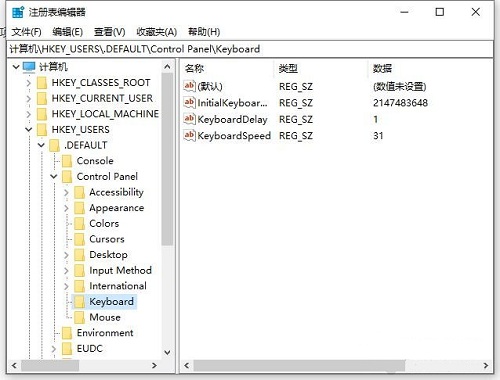
4、将InitialKeyboardIndicators项目的数值数据由2147483648,修改为“80000002”,并点击确定按钮.

5、将电脑重新启动,看看是否win10开机默认开启小键盘了.
以上就是小编想要分享的方法了.
最后此篇关于Win10系统如何设置开机默认开启数字小键盘?的文章就讲到这里了,如果你想了解更多关于Win10系统如何设置开机默认开启数字小键盘?的内容请搜索CFSDN的文章或继续浏览相关文章,希望大家以后支持我的博客! 。
本地帐户 从关于核心数据和iCloud的WWDC 2013 207 session中: You provide us a single store URL inside the application
我正在尝试快速打开一个类型。我不是要打开对象实例的类型,而是要打开实际类型本身。例如: let t: Any.Type = Int.self switch t { case is Int:
上一节主要是简单地说了一下关于yii2的防御csrf的攻击机制,接下来说一下关于如何全局和局部的开启使用csrf。 (1)全局使用,我们直接在配置文件中设置enableCookieValidati
apache往nginx去转,代码端用到了$_SERVER['PATH_INFO'],对于nginx默认是不开启pathinfo的。所以我们就要手动开启 1,url重写
我有什么 我有两个房间:rm_home和rm_options。我有声音:snd_Bgm。而且,我有三个对象:obj_bgm,obj_BtnOnClicked和obj_BtnOffClicked。 我想
我需要 JQuery 方面的帮助,我是编程的初学者。 我需要的是当我点击一个特定的按钮时,描述会出现,但是当我点击一个按钮时它们会同时出现。请帮助。谢谢 :) $(document).ready(
我的 Linux 服务器有问题。 配置:Linux 服务器 3.2.0-4-686-pae #1 SMP Debian 3.2.65-1+deb7u2 i686 Apache/2.2.22 (Debi
我有一个应用程序可以在 Activity 中保存帖子信息。在此 Activity 中,相关帖子列在帖子底部。用户通过点击相关帖子可以转到帖子 Activity 并查看该帖子信息和相关帖子。 如您在图片
当我点击屏幕上的“编辑”按钮时,我将 TableView 更改为编辑模式,并将编辑样式设置为复选框 func tableView(_ tableView: UITableView, editingSt
我使用这个 fanotify 示例来监控整个文件系统的打开/访问权限 (/):http://git.infradead.org/users/eparis/fanotify-example.git .
当我在我的 linux 控制台上为我键入的每个命令打开 bash -x 时,我得到了这个输出。 printf "\033]0;%s@%s:%s\007""${USER}""${HOSTNAME%%.*
本文实例讲述了mysql慢查询操作。分享给大家供大家参考,具体如下: mysql有些sql会执行很慢,有可能造成服务器负载飙升 首先查询 确定影响负载的是mysql ,使用top命令,ps命令等
我是 FFMpeg 的新手,所以这可能是一个愚蠢的问题,但我在文档中看不到答案。 我想从 DVD vob 文件中解码帧。打开组中的第一个 VOB 工作正常,但我如何告诉 ffmpeg 继续到下一个 V
我改变了创建数据表的方式,因为我想要动态创建列。我的数据表有一列用于披露详细信息。 function format (d) { console.log(d); var ou
如何从弹出页面 backingbean 获取 backingbean 内容到父 Window.Opener 页面? 最佳答案 您需要手动填写 window.opener通过 JavaScript 的输
我有一个指令在它的 link 函数中做这样的事情 angular.module('myApp') .directive('barFoo', function() { retur
我刚收到一封来自 Authorize.net 的电子邮件,通知他们使用 TLS1.0 和 TLS1.1 停用与其服务器的连接。 问题是 Godaddy SSL 和 Web 主机设置为 TLS1.2 连
由于我的项目太大,我需要运行proguard才能成功编译android。 但是当我设置 android:debuggable="true"以便我轻松调试时,它会自动关闭 proguard。有什么解决方
因此,我已经实现了新的 Fused Location Provider API 来获取用户的位置,但出于某种原因,除非打开 GPS,否则我无法获取任何位置。并非总是如此,用户会打开他们的 GPS,我不
我正在尝试在 Spring Boot 中启用 @GlobalMethodSecurity 以使用 CustomPermissionEvaluator。因此,我添加了相应的 MethodSecurity

我是一名优秀的程序员,十分优秀!